Een evenement toevoegen aan mijn eigen agenda
Op de homepage van Plek en op groepspagina's vind je in de rechterkolom een agenda. Voor bepaalde evenementen kun je jezelf als gebruiker van Plek aanmelden. Indien de beheerder van een evenement heeft aangegeven dat gebruikers zich voor dat evenement kunnen aanmelden, kun je op de pagina van het evenement aangeven of jij erbij bent.
Veel mensen vinden het handig om hun evenementen niet alleen op Plek, maar ook in hun eigen persoonlijke digitale agenda te zetten (zoals je Outlook agenda). En dat kan via Plek.
Evenement toevoegen aan mijn eigen agenda
Als je een evenement vanuit Plek in je eigen digitale agenda wilt zetten onderneem je de volgende stappen:
1. Als je het betreffende evenement in de agenda op de homepage ziet staan, klik je direct op het evenement.
Staat jouw gewenste evenement niet op de homepage (op de homepage worden alleen de eerstvolgende evenementen weergegeven) of op Agenda in de navigatiebalk. Je komt dan terecht op de pagina waar alle evenementen te vinden zijn. Zoek het evenement waarvoor je jezelf wilt aanmelden en klik op het evenement.
Je komt nu terecht op de pagina van het evenement.
2. Klik op het kalender icoontje:
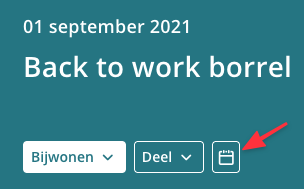
Het evenement wordt nu gedownload als kalenderbestand (oftewel een ICS-bestand), met de titel van het evenement als bestandsnaam. Het bestand komt bij de meeste mensen automatisch terecht in de map 'Downloads' op de computer.
4. Open het kalenderbestand in jouw eigen digitale agenda, voeg eventueel nog informatie toe, en sla het evenement op in jouw agenda.
Nu kun je het eerder gedownloade kalenderbestand weer van je computer verwijderen: het blijft dan gewoon in jouw digitale agenda staan.
TIPS!
Als je automatisch alle agenda-items vanuit Plek in je persoonlijke agenda wilt hebben, kun je ook een agenda-abonnement gebruiken.
Je kunt als gebruiker op Plek ook zelf een evenement aanmaken.
